
In diesem Tutorial zeigen wir Ihnen, wie Sie Plex Media Server unter CentOS 8 installieren. Für diejenigen unter Ihnen, die es nicht wussten, Plex ist ein Client-Server-Medienserver, mit dem Sie organisieren können und streamen Sie Ihre Musik, Filme und Bilder auf Ihren PC. Es ist eine sehr leistungsstarke und nützliche Software zum Organisieren, Verwalten und Freigeben Ihrer Mediensammlung.
Dieser Artikel geht davon aus, dass Sie zumindest über Grundkenntnisse in Linux verfügen, wissen, wie man die Shell verwendet, und vor allem, dass Sie Ihre Website auf Ihrem eigenen VPS hosten. Die Installation ist recht einfach und setzt Sie voraus im Root-Konto ausgeführt werden, wenn nicht, müssen Sie möglicherweise 'sudo hinzufügen ‘ zu den Befehlen, um Root-Rechte zu erhalten. Ich zeige Ihnen Schritt für Schritt die Installation von Plex auf einem CentOS 8.
Voraussetzungen
- Ein Server, auf dem eines der folgenden Betriebssysteme ausgeführt wird:CentOS 8.
- Es wird empfohlen, dass Sie eine neue Betriebssysteminstallation verwenden, um potenziellen Problemen vorzubeugen
- Ein
non-root sudo useroder Zugriff auf denroot user. Wir empfehlen, alsnon-root sudo userzu agieren , Sie können jedoch Ihr System beschädigen, wenn Sie als Root nicht aufpassen.
Installieren Sie Plex Media Server auf CentOS 8
Schritt 1. Beginnen wir zunächst damit, sicherzustellen, dass Ihr System auf dem neuesten Stand ist.
sudo dnf clean all sudo dnf update
Schritt 2. Installation von Plex Media Server auf CentOS 8.
Jetzt fügen wir das offizielle Plex-Repository hinzu:
nano /etc/yum.repos.d/plex.repo
Fügen Sie die folgenden Zeilen hinzu:
[PlexRepo] name=PlexRepo baseurl=https://downloads.plex.tv/repo/rpm/$basearch/ enabled=1 gpgkey=https://downloads.plex.tv/plex-keys/PlexSign.key gpgcheck=1
Fahren Sie nach dem Hinzufügen des Repositorys mit Plex Media Server unter CentOS 8 installieren:
fortsudo dnf install plexmediaserver
Starten Sie nach Abschluss der Installation den Plex-Mediendienst und aktivieren Sie ihn nach dem Systemneustart mit dem folgenden Befehl:
sudo systemctl start plexmediaserver.service sudo systemctl enable plexmediaserver.service
Schritt 3. Firewall-Konfiguration.
Um über das Internet auf den Plesk Media Server zugreifen zu können, müssen wir unseren Server so konfigurieren, dass er Verbindungen auf einigen Ports zulässt:
sudo firewall-cmd --add-service=plex --zone=public --permanent sudo firewall-cmd --reload
Schritt 4. Zugriff auf Plex.
Um die Einrichtung des Plex Media Server abzuschließen, öffnen Sie Ihren Browser und durchsuchen Sie die Adresse Ihres Servers wie gezeigt:
http://your-server-ip:32400/web
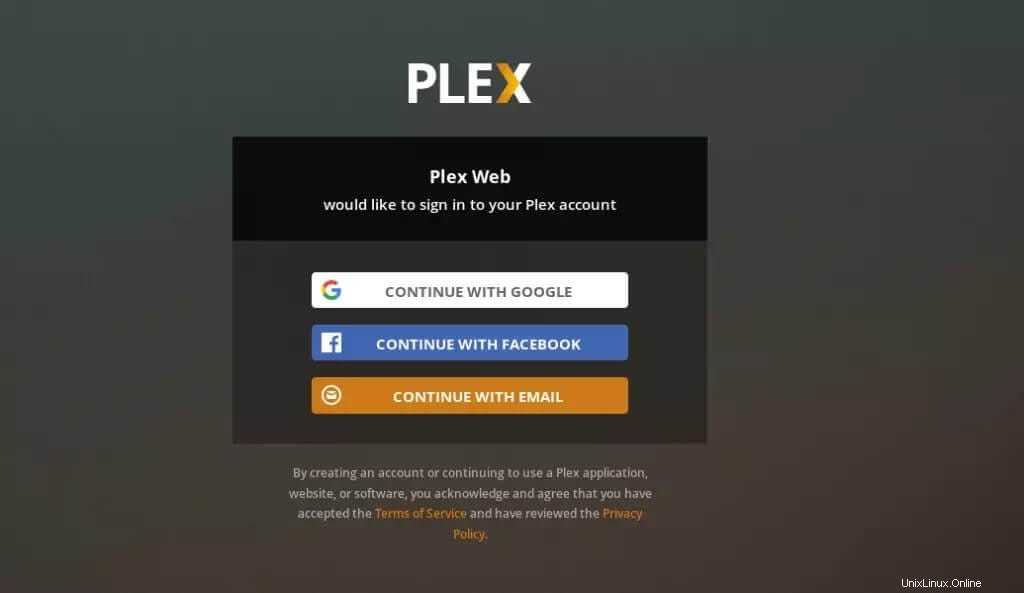
Herzlichen Glückwunsch! Sie haben Plex erfolgreich installiert. Vielen Dank, dass Sie dieses Tutorial zur Installation von Plex Media Server auf einem CentOS 8-System verwendet haben. Für zusätzliche Hilfe oder nützliche Informationen empfehlen wir Ihnen, die offizielle Plex-Website zu besuchen.